Hvers konar vídeó snið gerir iMovie support?
Samkvæmt Apple, iMovie styður þessar vídeó snið: MPEG-4, QuickTime MOV, MPEG-2, AVCHD, DV (bæði standard og hár-skýring vídeó). Og iMovie styður flestar almennt-notaður vídeó merkjamál, þar á meðal H.264, MPEG-2, MPEG-4, DV, og AIC. Ef myndskeið eru í ofangreindum snið og rétta vídeó merkjamál, gæti það verið mjög auðvelt að flytja þessar hreyfimyndir í iMovie. Sjá skref um hvernig á að flytja vídeó til iMovie.
Hvernig á að umbreyta vídeó til iMovie samhæft snið og flytja til iMovie
Það gerist alltaf að vídeó skrá af Camcorders þín eða bíó sem þú hefur hlaðið niður á netinu eru ekki bara í iMovie-vingjarnlegur snið. Hins vegar verður þú rétt vídeó snið fyrir iMovie. Ef þú ert ekki heppin, það er leið til að laga það. Hægt er að umbreyta vídeó til iMovie samhæft snið með því að nota faglega app, iSkysoft iMedia Breytir Deluxe fyrir Mac (Lion, Mountain Lion, Mavericks, Yosemite, El Capitan og Sierra innifalinn). Það er bestur veðmál að gera vídeó ummyndun.
iMedia Breytir Deluxe - Video Converter
Fá the bestur vídeó til iMovie Breytir:
- Umbreyta vídeó til breytinga á mismunandi vídeó ritstjóri, svo sem iMovie, Final Cut Pro, o.fl.
- Stuðningur til umbreyta vídeó af ýmsu sniði, svo sem eins og MP4, MOV, V0B, FLV, AVI, MKV, WMV, etc
- Brenna vídeó á DVD, og þú getur bætt við matseðilinn á DVD eins og heilbrigður.
- Breyta myndskeiðum áður en umbreyta þeim.
- Sækja online vídeó frá yfir 1000 vinsælum stöðum, þar á meðal YouTube, Facebook, Vimeo, VEVO, o.fl.
Hvernig á að umbreyta og flytja inn vídeó á iMovie með iSkysoft
Skref 1. Setja vídeó til app
Beint draga og sleppa myndskeið á forritinu. Eða þú getur farið í "File> Load efnisskrár". Hópur ummyndun er í boði, þannig að þú getur bætt nokkrum skrám í einu.

Skref 2. Veldu framleiðsla snið
Fyrir þinn þægindi, the program hefur nú þegar Forstillta iMovie sem framleiðsla snið. Allt sem þú þarft er að finna og velja "iMovie" sem framleiðsla snið í "Útgáfa" flokk sniði bakkanum.

Skref 3. Byrja að umbreyta vídeó til iMovie vingjarnlegur snið
Smelltu á "Breyta" hnappinn til að breyta vídeó snið. Í hár viðskipti hraða gæti fengið allt ferlið gert bara í nokkrar mínútur. Bingo! Það er það! Nú er hægt að hlaða vídeóum upp á iMovie vild.

Skref 4. Innflutningur Vídeó eða Movie til iMovie á Mac
Sjósetja iMovie og vera tilbúinn til að flytja inn vídeó til iMovie núna!
Ef þú hefur þegar vistað skrár á Mac, getur þú farið til File > Import , og finna skrár á Mac. Þá er hægt að annað hvort að bæta vídeó til núverandi-atburður, eða búa til nýja atburði og nefna það.
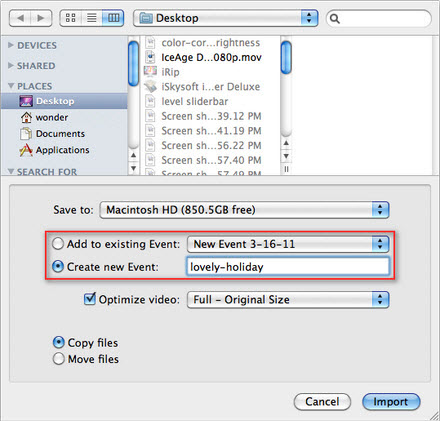
Ef skrár eru enn á upptökuvél, getur þú notað Firewire eða USB-snúru til að tengja upptökuvél með Mac. Smelltu svo á táknið ![]() innflutning vídeó á the tengi af iMovie til að flytja vídeó. Venjulega ef þú notar USB-snúru til að tengja upptökuvél og tölvuna, Mac gæti sjálfkrafa uppgötva the upptökuvél og opna inn gluggann. Þú þarft bara að fylgja hvetja skilaboð á Mac til að ljúka flytja inn ferli.
innflutning vídeó á the tengi af iMovie til að flytja vídeó. Venjulega ef þú notar USB-snúru til að tengja upptökuvél og tölvuna, Mac gæti sjálfkrafa uppgötva the upptökuvél og opna inn gluggann. Þú þarft bara að fylgja hvetja skilaboð á Mac til að ljúka flytja inn ferli.




